Chegamos a um ponto de apoio quando as unidades flash não são apenas portáteis, mas também são capazes de armazenar muitos dados. Isso os torna ideais para profissionais que estão sempre em movimento.
Mas antes de armazenar informações valiosas na sua unidade USB, você deve aprender como protegê-las. Isso impediria que os ladrões roubassem o conteúdo do seu dispositivo armazenado.

Aqui estão algumas das maneiras pelas quais você pode proteja com senha sua unidade flash.
Proteção de senha com o BitLocker
Nota:O BitLocker está disponível no Windows 10 Pro e Windows 10 Enterprise.
A maneira mais fácil de proteger seus arquivos é definir uma senha para toda a unidade flash. O Windows10 possui um recurso interno desenvolvido para esse fim, chamado BitLocker.
Conecte sua unidade flash a uma das portas USB do seu computador. Abra o Windows Explorer(Windows + E) e clique com o botão direito do mouse na sua unidade USB. Selecione Ativar o BitLocker. Neste ponto, ele solicitará que você adicione e confirme sua senha. Depois de concluído, clique em Próximo.
In_content_1 all: [300x250] / dfp: [640x360]->Na tela seguinte, especifique como você deseja receber sua chave de recuperação. Defina sua preferência e clique em Avançar.
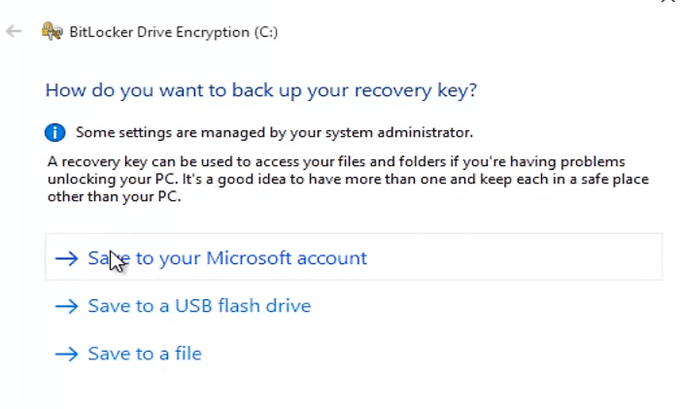
Na tela seguinte, selecione Criptografe toda a unidadee vá para a próxima página. Em Escolha qual modo de criptografia, selecione CompatibleMode. Por fim, pressione Iniciar criptografiapara começar a proteger sua unidade flash.
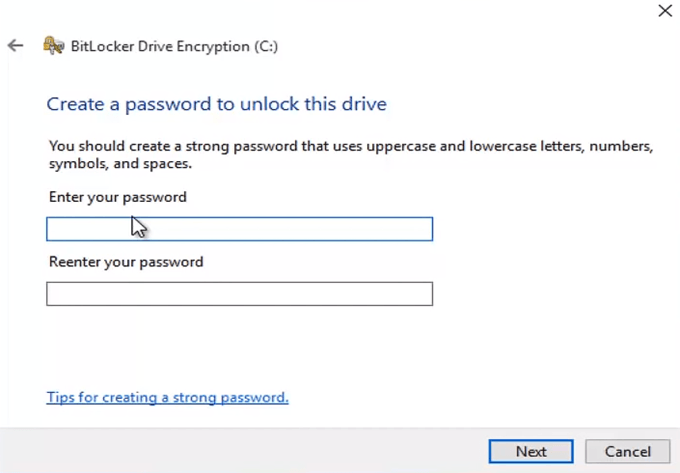
Depois de concluído, siga para o Windows Explorer. Verifique o ícone da sua unidade flash USB. Agora deve haver um cadeado para indicar que o conteúdo é seguro. Clicar duas vezes no ícone agora solicitará que você digite uma senha.
É neste ponto que você deve se lembrar da sua senha.
Proteger arquivos individuais
Se como você é usuário do Windows 10 Pro ou Enterprise, pode usar o BitLocker para proteger arquivos individuais. Mas os usuários do Windows Home não têm a mesma sorte. No entanto, existem algumas soluções alternativas para proteger arquivos específicos em sua unidade USB.
MSOffice
Se você estiver usando o Microsoft Office, poderá usar sua solução interna para proteger dados. Abra o arquivo ao qual você deseja adicionar uma senha. Vá para Arquivo>Informações. Em Proteger documento, selecione Criptografar com senha. Digite uma senha e confirme-a antes de clicar em OK.
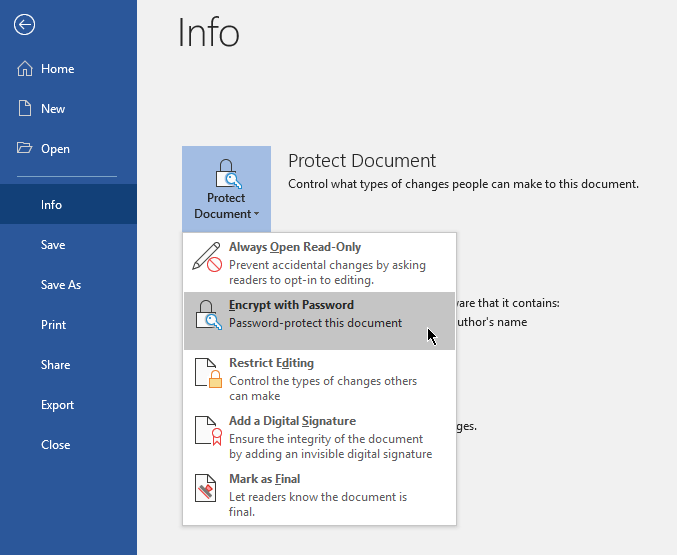
Agora, os usuários precisam entrar uma senha antes que eles possam visualizar o arquivo.
WinZIP
Esta etapa exigiria a instalação do WinZIP ou software de compactação semelhante. Um arquivo WinZIP é comumente usado para compactar pastas. Mas este programa (e outros similares) possuem uma opção que permite que os usuários adicionem uma senha aos arquivos criptografados.
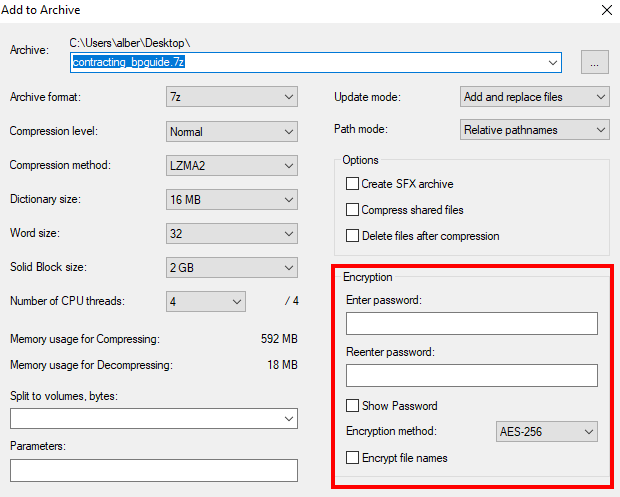
A compactação de arquivos e a adição de uma senha são um processo simples. Clique com o botão direito do mouse no arquivo que deseja compactar, selecione Adicionar ao arquivo morto e ative a opção para definir uma senha.
Software de terceiros
Existem fornecedores terceirizados que oferecem soluções de criptografia de dados para o mercado de massa. Você precisa ter cuidado ao usar um desses. Certifique-se de fazer o download apenas de fontes e empresas confiáveis.
Bônus: soluções de hardware
Existem soluções baseadas em hardware para aqueles que levam a sério a criptografia. Alguns tem botões físicos que você usa para desbloquear o dispositivo. Outros requerem software.

No entanto, esse tipo de USB pode ser caro. A compra de dispositivos com recursos avançados de segurança, como criptografia de dados, pode ser um exagero para a maioria dos usuários, principalmente se forem oferecidos por um preço muito alto. No entanto, eles são uma excelente opção para arquivos altamente sensíveis.